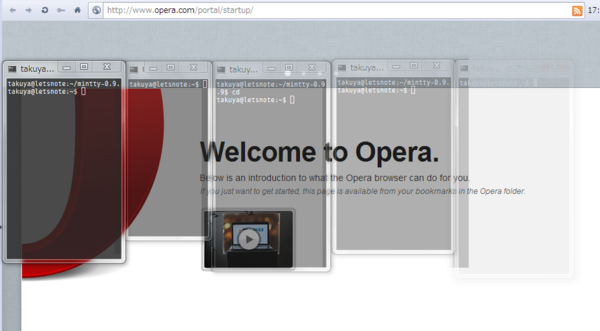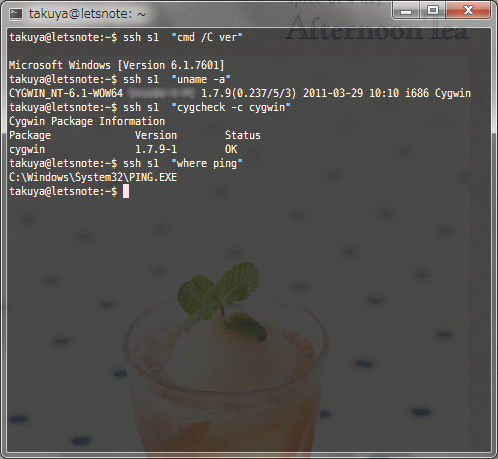Rubyで外部コマンドを実行して、コマンドの実行結果をまって次のコマンドを実行したい時とか
コマンドの終了は $?.exitstatus で出力する
?> `ls /` => "bin\nboot\ncdrom\ndev\netc\nhome\n" >> $? => #<Process::Status: pid=8707,exited(0)> >> $?.exitstatus => 0 >>
存在しないコマンドの場合
>> `gheohgeo` (irb):18: command not found: gheohgeo => "" >> $? => #<Process::Status: pid=8728,exited(127)> >> $?.exitstatus => 127